Kembali lagi di pembahasan command Linux. Di artikel sebelumnya sudah dibahas beberapa command yang biasa digunakan di Linux. Nah, di artikel ini juga bahasannya mirip-mirip, akan membahas command atau perintah lain yang biasa digunakan di Linux. Apa aja perintahnya? Yuk kita lanjut..
cat – Concatenate
cat disini artinya bukan kucing atau meong ya, hehe. Arti cat disini adalah concatenate yang dalam Bahasa Indonesia artinya adalah menggabungkan. Perintah ini biasanya digunakan untuk menampilkan isi dari suatu file.
Kok menampilkan? Katanya concatenate artinya menggabungkan?
Iya, selain untuk menampilkan isi dari suatu file, perintah ini juga bisa untuk menampilkan (menggabungkan) isi dari beberapa file dalam satu output.
Untuk lebih jelasnya, yuk kita praktekkan untuk menampilkan file dulu ya…
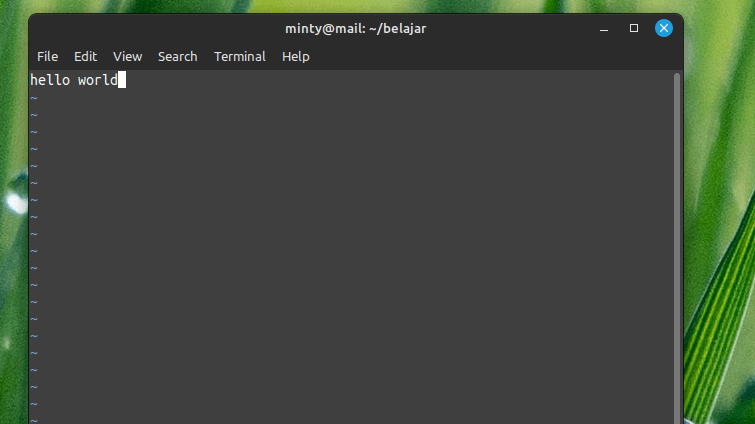
Gambar 1
Kita buat file baru terlebih dahulu. Gambar 1 menampilkan saya buat file baru dengan nama testingbelajar.txt dengan menggunakan perintah vi testingbelajar.txt untuk mengisi file tersebut dengan kata-kata.
Pada Gambar 1 saya tulis kalimat hello world. Untuk simpan file di program vi, tekan tombol Escape kemudian ketik :wq (write & quit) kemudian klik Enter.
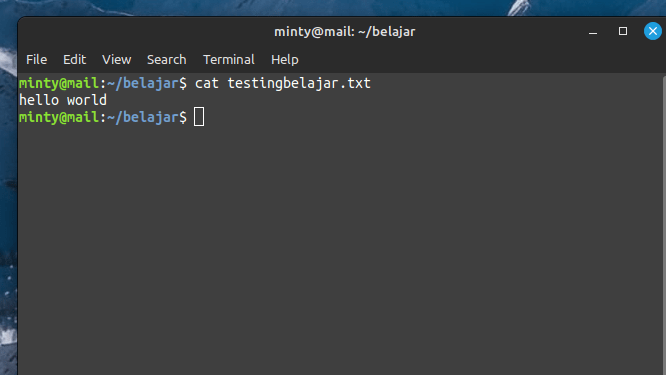
Gambar 2
Pada Gambar 2 menampilkan perintah cat testingbelajar.txt untuk menampilkan file testingbelajar.txt dan berhasil menampilkannya, berisi teks hello world.
Selanjutnya mari kita coba untuk fungsi selanjutnya, yaitu menggabungkan dua file dan menampilkannya dalam satu keluaran (output).
Kita coba buat file lain dengan isi tulisan halo dunia di file testingbelajar2.txt. Pertama-tama, kita buat dulu filenya dengan menggunakan program vi seperti sebelumnya. Gambar 3 menampilkan bahwa file testingbelajar2.txt sudah berhasil dibuat.
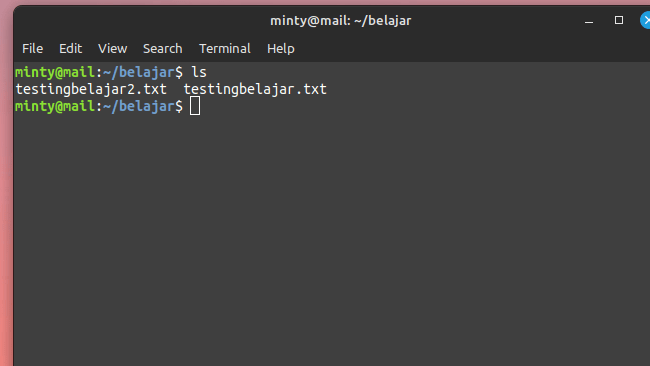
Gambar 3
Kemudian, kita gunakan perintah cat testingbelajar.txt testingbelajar2.txt untuk menampilkan isi dari keduanya dalam satu keluaran.
Oiya, di Linux kita bisa menggunakan bantuan tombol Tab di keyboard untuk mempercepat penulisan perintah (autocomplete).
Misal, kita ingin menulis perintah diatas: cat testingbelajar.txt testingbelajar2.txt, kita bisa menekan tombol Tab saat baru menulis cat te, dan sistem akan membantu menyelesaikan kalimat (autocomplete) dan menampilkan cat testingbelajar. Hanya sampai testingbelajar karena ada dua file yang namanya berbeda setelah kata belajar.
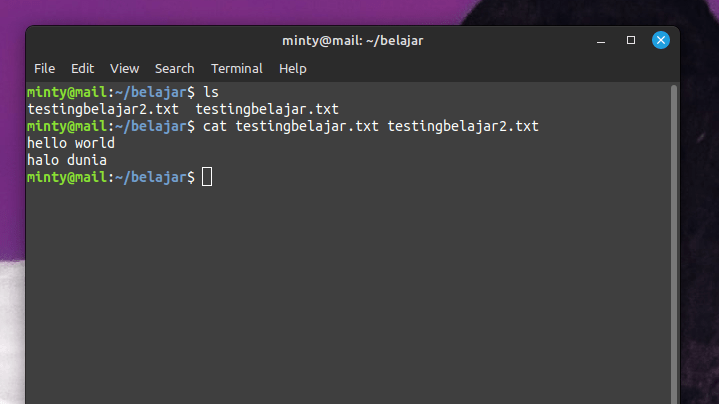
Gambar 4
Pada gambar 4 menampilkan perintah cat yang diterapkan berhasil. Menampilkan dua isi file dalam satu keluaran. Isi file testingbelajar.txt ditampilkan diatas isi file testingbelajar2.txt.
rm – Remove
Pada artikel sebelumnya sudah dibahas mengenai cara membuat file baru, direktori baru, menyalin file, tapi belum dibahas tentang cara menghapusnya. Yuk kita simak.
Untuk menghapus file di Linux bisa menggunakan perintah rm yang artinya remove. Sintaks yang digunakan adalah rm namafile. Sebagai contoh, kita kan menghapus file testingbelajar2.txt. Perintah yang digunakan adalah rm testingbelajar2.txt.
Kemudian, perintah rm juga bisa digunakan untuk menghapus direktori. Perintah yang digunakan sedikiit berbeda, yaitu rm -r namadirektori. Sebagai contoh, kita akan coba hapus direktori belajar namun sebelumnya kita mundur dulu satu langkah dengan pindah ke direktori sebelumnya dengan perintah cd .. .
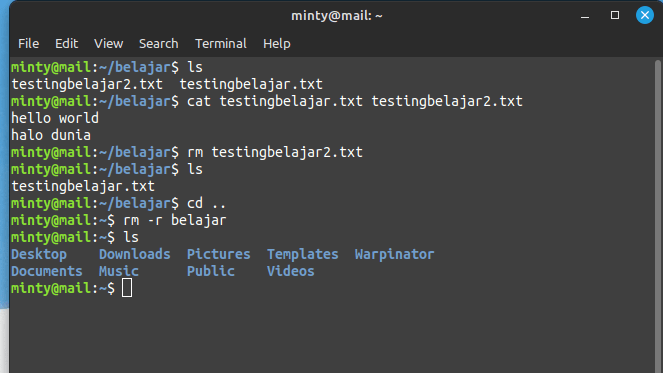
Gambar 5
Pada gambar 5 bisa dilihat perintah apa saja yang dilakukan. Pertama, cek isi direktori belajar, masih ada dua file yaitu testingbelajar.txt dan testingbelajar2.txt.
Kemudian perintah rm dilakukan untuk menghapus file testingbelajar2.txt kemudian saat dicek menggunakan perinah ls, file tersebut sudah terhapus dari direktori belajar.
Selanjutnya adalah menghapus direktori belajar (masih ada file didalamnya). Perintah yang digunakan adalah rm -r belajar tidak lupa pindah ke direktori sebelumnya terlebih dahulu dengan menggunakan perintah cd .. .
Kemudian dilakukan perintah ls untuk memeriksa isi direktori. Direktori belajar berhasil dihapus.
Perlu untuk diingat, perintah ini bisa sangat berguna namun bisa juga berbahaya. File atau direktori yang dihapus menggunakan perintah ini dihapus secara permanen dan tidak muncul di Trash (Recycle Bin-nya Linux, bisa dilihat pada gambar 6).
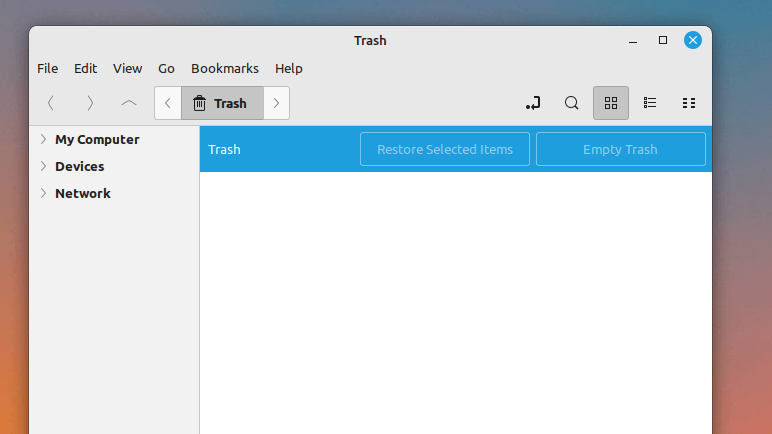
Gambar 6
Untuk menghindari atau meminimalisir kesalahan hapus file atau direktori, kita bisa pakai perintah rm -i namafile. Perintah ini akan menampilkan konfirmasi sebelum menghapus file atau direktori.
grep – Global Regular Expression Print
Perintah ini bisa digunakan untuk mencari kata dalam suatu file. Yuk kita coba.
Pertama-tama, kita coba dulu buat file teks (nama file testing.txt). Disini saya isi dengan teks The quick brown fox jumps over the lazy dog. Kemudian kita coba cari kata jumps di file tersebut.
Sintaks yang digunakan yaitu grep kata dokumen. Kita menggunakan perintah grep jumps testing.txt. Gambar 7 menampilkan perintah berhasil dijalankan dan kata yang dicari ditandai dengan warna merah.
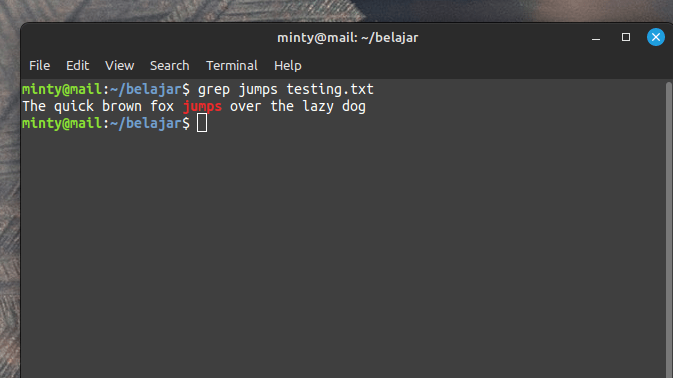
Gambar 7
head dan tail
Perintah ini digunakan untuk menampilkan baris awal (head) dan akhir (tail) dari suatu file. Secara default perintah ini akan menampilkan sepuluh baris pertama atau terakhir.
head namafile
tail namafile
Apa bisa diganti? Misal kita ingin menampilkan 5 baris pertama atau 3 baris terakhir? Bisa dong, ini contoh sintaksnya
head -n (angka) namafile.
Kita coba saja langsung yuk. Kita buat dokumen baru yang berisi.. Kita isi aja dengan naskah pembukaan rapat RT. Hehehe. (bisa dilihat di gambar 8)
(saya pakai bantuan ChatGPT untuk buat naskah ini)
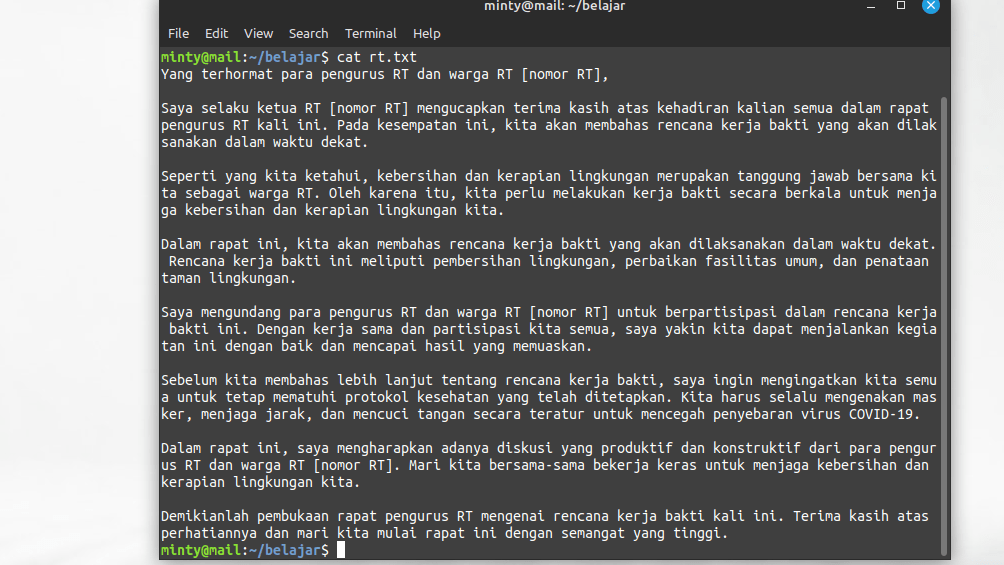
Gambar 8
Oiya, di Linux biasanya kalimat paragraf ditulis dalam satu baris penuh (dihitung satu baris walau terlihat sangat panjang) jadi dibutuhkan sedikit perapihan untuk hal ini, hehe.
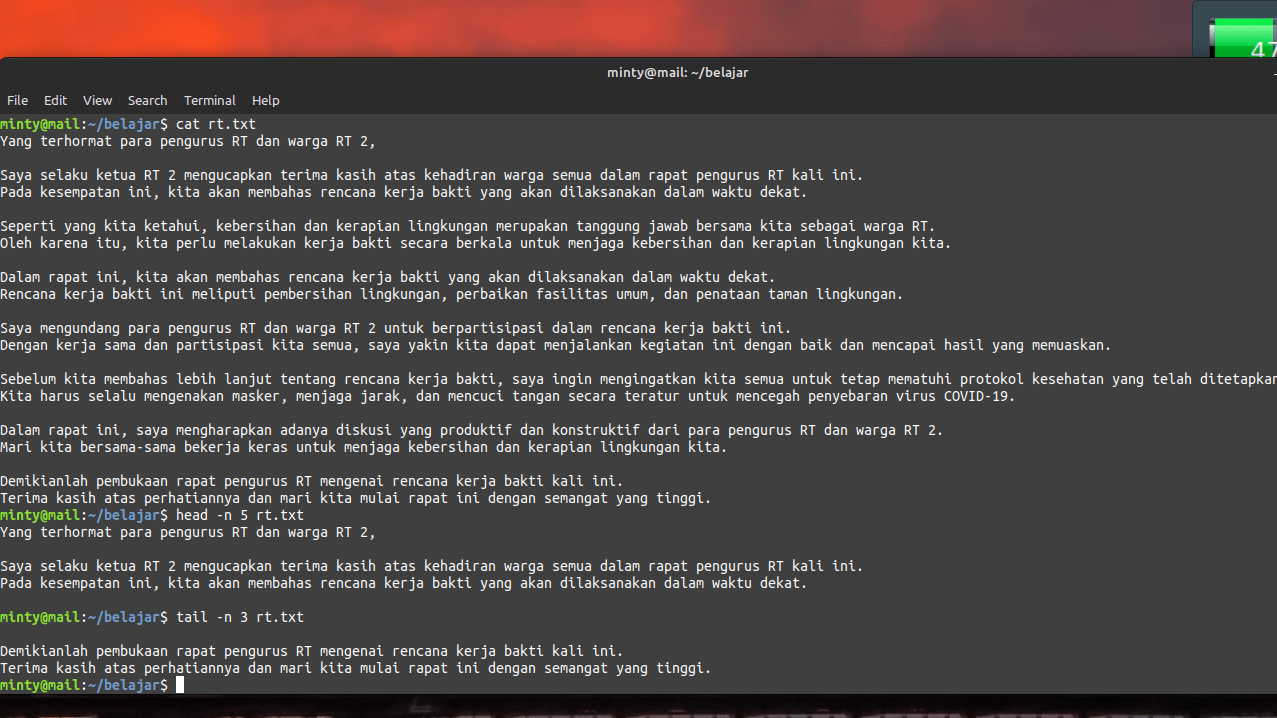
Gambar 9
Pada gambar 9 menampilkan beberapa perintah yang sudah dijalankan. Pertama, kita coba buat file dengan naskah tadi dengan nama rt.txt (dirapihkan juga agar tidak satu baris – satu baris hehe).
Kemudian tulis perintah head -n 5 rt.txt untuk menampilkan lima baris pertama dari file rt.txt. Kemudian tulis perintah tail -n 3 rt.txt untuk menampilkan tiga baris terakhir dari file rt.txt.
Sekian dulu yang bisa saya bagikan, kemungkinan di waktu yang akan datang saya akan membahas terkait perintah Linux lainnya.